Jak prenášať Microsoft Teams na TV

Microsoft Teams v súčasnosti nepodporuje nativné prenášanie vašich stretnutí a hovorov na TV. Môžete však použiť aplikáciu na zrkadlenie obrazovky.
Microsoft Teams ponúka množstvo možností na rýchle zdieľanie četových a kanálových správ priamo do Outlooku. Snáď najobľúbenejšou možnosťou je „ Zdieľať v programe Outlook “. Táto praktická funkcia produktivity vám umožňuje zdieľať kópiu správ v aplikácii Teams ako e-mail programu Outlook. Najlepšie na tom je, že to môžete urobiť bez toho, aby ste opustili Teams.
Ak chcete odoslať správu Teams ako e-mail programu Outlook, kliknite na položku Ďalšie možnosti a stlačte tlačidlo „ Zdieľať v programe Outlook “. Potom zadajte e-mailovú adresu príjemcu do poľa Komu a stlačte tlačidlo Odoslať .
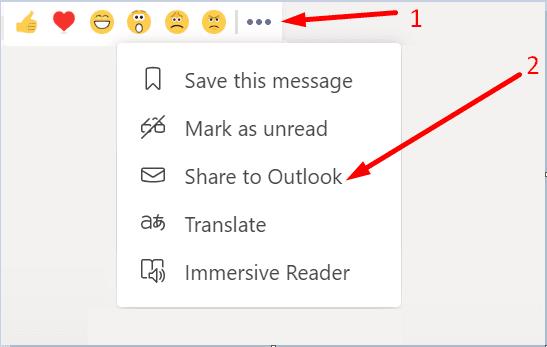
Sú však chvíle, keď tlačidlo „Zdieľať v programe Outlook“ nefunguje podľa očakávania, chýba alebo prestane fungovať úplne. Neprepadajte panike, existuje niekoľko spôsobov, ako môžete vyriešiť tento problém, a my ich preskúmame v tejto príručke.
Najprv spustite Outlook na webe a prihláste sa do svojho účtu. Počkajte 30 sekúnd a potom spustite aplikáciu Teams. Obe tieto aplikácie musia byť aktívne, aby ste mohli použiť možnosť „Zdieľať v programe Outlook“.
Okrem toho musíte povoliť Outlook na webe. V opačnom prípade nebude funkcia „Zdieľať v programe Outlook“ dostupná. Keď kliknete na Ďalšie možnosti , nezobrazí sa žiadna možnosť „Zdieľať v programe Outlook“.
Najrýchlejší spôsob, ako zapnúť OWA, je spustiť tento príkaz prostredia PowerShell: Set-CASMailbox -Identita „UserName“ -OWAEnabled $true .
Prípadne môžete použiť nové centrum správy Exchange (EAC) na zapnutie Outlooku na webe.
Prejdite do časti Príjemcovia → Poštové schránky → vyberte poštovú schránku, pre ktorú chcete povoliť OWA.
Potom prejdite do Nastavenia poštovej schránky → E - mailové aplikácie → Spravovať nastavenia e-mailovej aplikácie .
Jednoducho prepnite tlačidlo Outlook na webe na možnosť Povolené . Uložte zmeny.
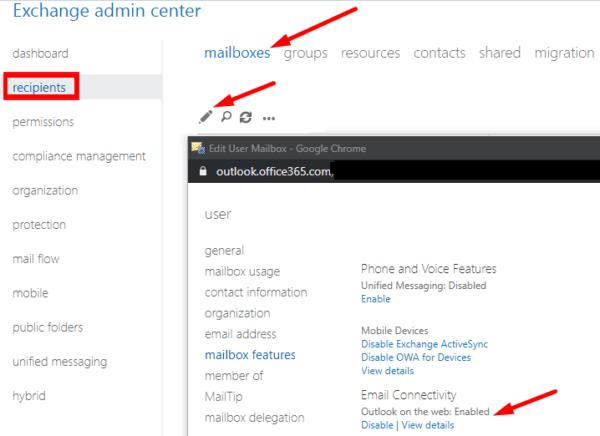
Ak nemáte prístup k EAC, požiadajte svojho správcu IT, aby vo vašom e-mailovom účte povolil Outlook na webe.
Uistite sa, že používate najnovšiu verziu aplikácie Teams, aby ste mohli využívať najnovšie funkcie aplikácie Teams. Kliknite na svoj profilový obrázok a vyberte možnosť Skontrolovať aktualizácie .
Tímy nainštalujú najnovšie aktualizácie, keď budete pokračovať v práci. Ak chcete použiť zmeny, kliknite na odkaz na obnovenie.
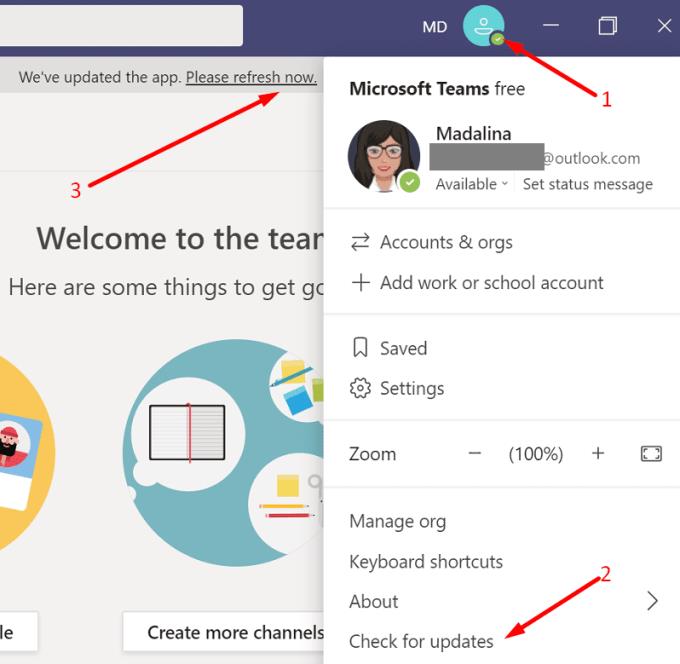
Nájdite ikonu Teams na paneli úloh, kliknite na ňu pravým tlačidlom myši a vyberte možnosť Ukončiť .
Do vyhľadávacieho panela systému Windows zadajte %appdata%\Microsoft\teams .
Potom odstráňte všetky súbory z nižšie uvedených priečinkov vyrovnávacej pamäte:
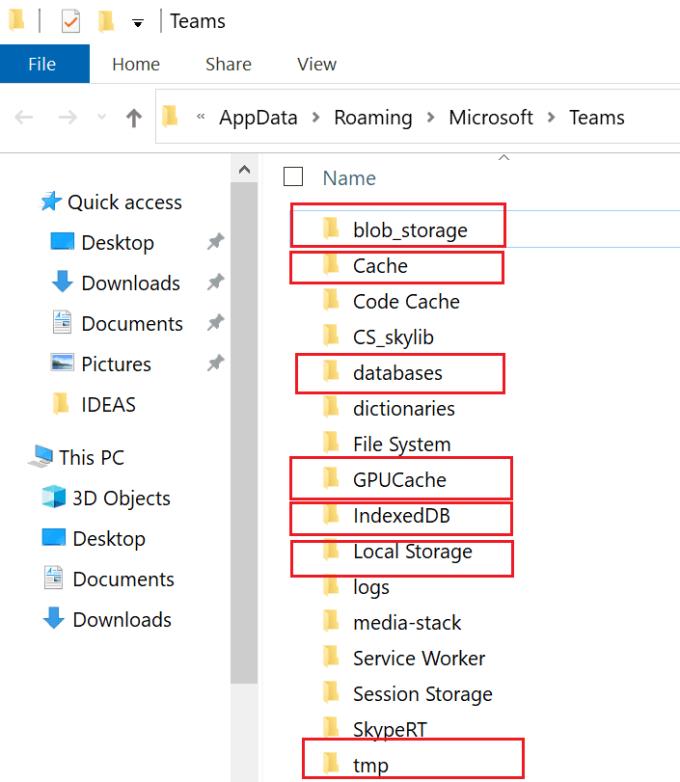
Reštartujte počítač, spustite Teams a skontrolujte, či možnosť „Zdieľať v programe Outlook“ opäť funguje.
Ak tlačidlo „Zdieľať v Outlooku“ Teams chýba alebo nebude fungovať, skontrolujte, či je na vašom e-mailovom účte povolený Outlook na webe. Okrem toho sa uistite, že OWA beží a že ste prihlásení do svojho účtu, inak sa možnosť „Zdieľať v programe Outlook“ nezobrazí.
Podarilo sa vám vyriešiť tento problém a zdieľať správy z Teams do Outlooku? Dajte nám vedieť v komentároch nižšie.
Microsoft Teams v súčasnosti nepodporuje nativné prenášanie vašich stretnutí a hovorov na TV. Môžete však použiť aplikáciu na zrkadlenie obrazovky.
Potrebujete naplánovať opakujúce sa stretnutia v MS Teams so svojimi spolupracovníkmi? Naučte sa, ako nastaviť opakujúce sa stretnutie v Teams.
V súčasnosti nie je možné zakázať anonymné otázky v živých udalostiach Microsoft Teams. Aj registrovaní užívatelia môžu posielať anonymné otázky.
Vidíte často chybu "Prepáčte, nemohli sme vás pripojiť" na MS Teams? Vyskúšajte tieto tipy na riešenie problémov, aby ste sa tejto chyby zbavili!
Váš zamestnávateľ môže sledovať, čo robíte v rámci Microsoft Teams, vrátane rozhovorov, nahrávania hovorov a monitorovania aktivít.
V prípade, že hľadáte webovú kameru, ktorú chcete použiť na svojom počítači, môžete Xbox Kinect použiť ako webovú kameru v systéme Windows 10. Keď z Kinectu spravíte webovú kameru v systéme Windows
Ak chcete citovať správu v Microsoft Teams, vyberte a skopírujte správu, na ktorú chcete odpovedať. Potom kliknite na ikonu Formát a vyberte možnosť Cenová ponuka.
V tejto príručke vám ukážeme, ako vyriešiť problém s Microsoft Teams, keď nevidíte, že obrazovka zdieľa niekto iný.
Karta Microsoft Teams Wiki je inteligentný textový editor, ktorý umožňuje viacerým používateľom pracovať na rôznych častiach toho istého dokumentu.
Kód chyby c02901df označuje, že počítačová aplikácia Microsoft Teams narazila na problém a zlyhala. Táto chyba sa vyskytuje na počítačoch so systémom Windows 10.
Ak chcete nájsť skryté čety Microsoft Teams, vyhľadajte meno účastníka četu, vyberte toto meno a starý čet sa znova zobrazí.
Niektoré webové stránky nepodporujú vkladanie adries URL do iných programov alebo webových stránok. Preto ich nemôžete otvoriť v počítačovej aplikácii Teams.
Ak nemôžete naplánovať schôdzu Teams v Outlooku, uistite sa, že e-mailové konto spojené s Teams bolo pridané do Outlooku.
Ak chcete znížiť riziko rôznych problémov s Bluetooth v aplikácii Teams, použite náhlavnú súpravu Bluetooth, ktorá je kompatibilná s aplikáciou.
Mnoho používateľov sa sťažovalo, že Trello nie je dostupné v Microsoft Teams. Táto príručka vám prináša sériu možných opráv.
Busy on Busy je užitočná funkcia Microsoft Teams, ktorá konfiguruje, ako Teams spracováva prichádzajúce hovory, ak sa volaný už zúčastňuje hovoru.
Bezplatná verzia Microsoft Teams môže v súčasnosti hostiť až 300 účastníkov schôdze. Účastníci môžu chatovať a volať.
Po dlhom očakávaní vám teraz Microsoft Teams umožňuje súčasne sledovať videostreamy od všetkých účastníkov schôdze. No vo väčšine prípadov to tak bude
Microsoft Teams momentálne nepodporuje natívne prenášanie vašich stretnutí a hovorov do vášho televízora. Môžete však použiť aplikáciu na zrkadlenie obrazovky.
Používatelia Teams môžu zakázať komentáre pre konkrétne príspevky na kanáli General. Toto právo je vyhradené iba vlastníkom kanálov a moderátorom.
Máte nejaké RAR súbory, ktoré chcete previesť na ZIP súbory? Naučte sa, ako previesť RAR súbor na formát ZIP.
Držte vyrovnávaciu pamäť vyčistenú vo vašom webovom prehliadači Google Chrome pomocou týchto krokov.
Ukážeme vám, ako zmeniť farbu zvýraznenia textu a textových polí v Adobe Reader s týmto podrobným návodom.
Nájdite tu podrobné pokyny, ako zmeniť User Agent String vo webovom prehliadači Apple Safari pre MacOS.
Microsoft Teams v súčasnosti nepodporuje nativné prenášanie vašich stretnutí a hovorov na TV. Môžete však použiť aplikáciu na zrkadlenie obrazovky.
Zaujíma vás, ako integrovať ChatGPT do Microsoft Word? Tento sprievodca vám presne ukáže, ako to urobiť pomocou doplnku ChatGPT pre Word v 3 jednoduchých krokoch.
Zistite, ako vyriešiť bežný problém, pri ktorom bliká obrazovka v prehliadači Google Chrome.
Hľadáte osviežujúcu alternatívu k tradičnej klávesnici na obrazovke, Galaxy S23 Ultra od Samsungu poskytuje vynikajúce riešenie. S
Krížové odkazy môžu váš dokument výrazne sprístupniť, usporiadať a uľahčiť jeho používanie. Tento sprievodca vás naučí, ako vytvoriť krížové odkazy v programe Word.
Potrebujete naplánovať opakujúce sa stretnutia v MS Teams so svojimi spolupracovníkmi? Naučte sa, ako nastaviť opakujúce sa stretnutie v Teams.

























